在剪映app中,用户可以通过自定义视频的变速曲线,打造自己需要的映像效果。剪映怎么自定义曲线变速?剪映曲线变速怎么弄?下面小编就为大家带来了详细的介绍,我们一起来看看吧!
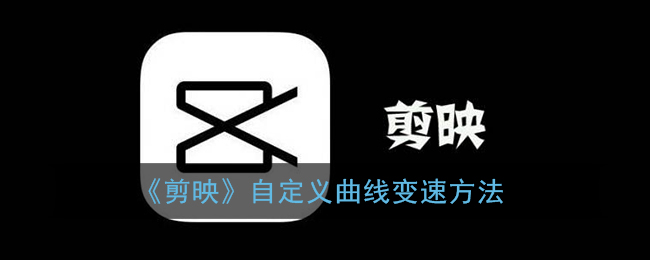
剪映怎么自定义曲线变速?
1、打开剪映,点击开始创作。

2、导入素材,点击一下素材,再点击变速。
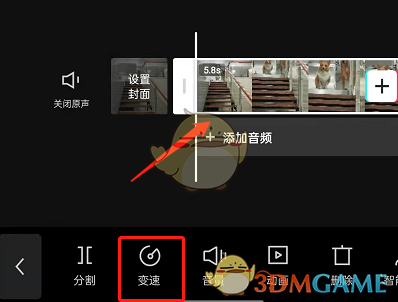
3、点击曲线变速。
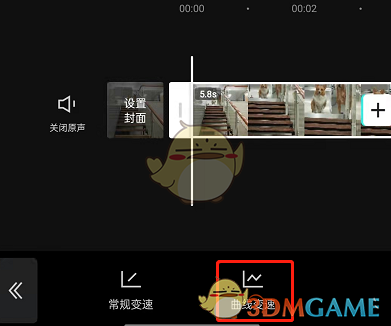
4、选择自定。
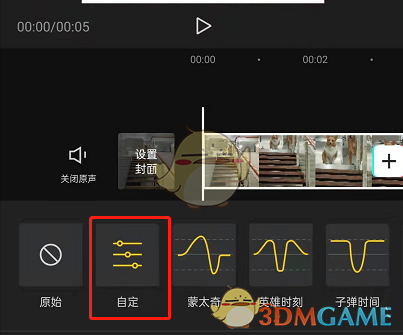
5、可以删除、添加变速点,自由设置曲线上升、下降,完成后点击√即可。

以上就是小编带来的剪映怎么自定义曲线变速?剪映曲线变速怎么弄,更多相关资讯教程,请关注游戏资讯网。
在剪映app中,用户可以通过自定义视频的变速曲线,打造自己需要的映像效果。剪映怎么自定义曲线变速?剪映曲线变速怎么弄?下面小编就为大家带来了详细的介绍,我们一起来看看吧!
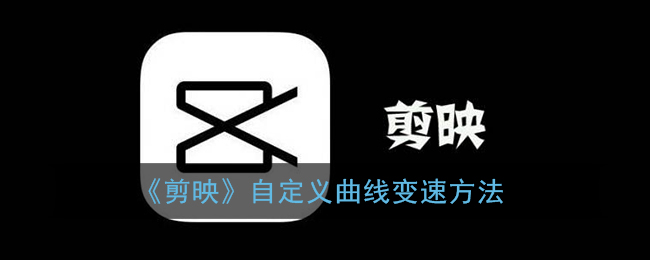
1、打开剪映,点击开始创作。

2、导入素材,点击一下素材,再点击变速。
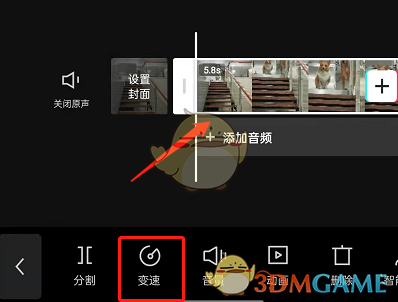
3、点击曲线变速。
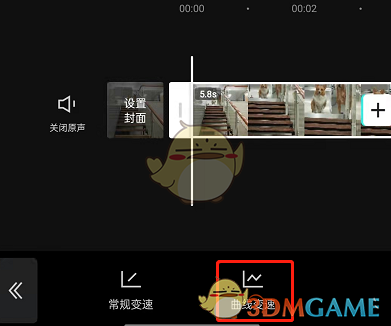
4、选择自定。
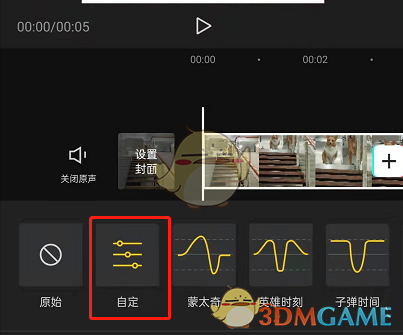
5、可以删除、添加变速点,自由设置曲线上升、下降,完成后点击√即可。

以上就是小编带来的剪映怎么自定义曲线变速?剪映曲线变速怎么弄,更多相关资讯教程,请关注游戏资讯网。
上一篇:《幻塔》巅峰联赛pvp配装攻略
下一篇:剑侠世界4无限武当职业有哪些特点
相关文章